Синхронизация товаров с сервисом Saby (СБИС)
Автоматический обмен данных между каталогом товаров и сервисом Saby по протоколу CommerceML
Saby Retail (СБИС) — сервис для управления товарами и остатками. Позволяет вести складской учет, обновлять остатки товаров в автоматическом режиме. Подключить сервис в каталоге можно с помощью протокола CommerceML.
Настройка соединения с каталогом
Чтобы настроить синхронизацию с сервисом Saby, перейдите в «Товары».
Нажмите на три точки для вызова контекстного меню. Выберите в списке пункт «Синхронизация через CommerceML».
В новом окне появятся данные для подключения через CommerceML. Скопируйте значения полей «Ссылка на коннектор», «Имя пользователя» и «Пароль», чтобы потом указать их на стороне сервиса Saby.
Нажмите на пункт «Дополнительные настройки», чтобы отметить нужные параметры для импорта и обновления товаров.
Вы можете поставить галочки на тех пунктах, которые необходимы именно вам.
Добавление товаров и подключение сервиса Saby
На сайте сервиса Saby добавьте товары в каталог по этой инструкции. После добавления товаров, откройте на стороне сервиса Saby «Настройки», нажмите на пункт «Интеграции» и выберите «CommerceML».
Укажите в настройках интеграции значения, которые вы скопировали из полей «Ссылка на коннектор», «Имя пользователя» и «Пароль» на стороне Tilda.
Далее, выберите из списка название платформы Tilda. Если в списке не удалось найти название, выберите «Стандартный CommerceML». После заполнения полей в интеграции, обязательно нажмите на кнопку «Проверить соединение».
Далее, выберите из списка название платформы Tilda. Если в списке не удалось найти название, выберите «Стандартный CommerceML». После заполнения полей в интеграции, обязательно нажмите на кнопку «Проверить соединение».
В пункте «Выгрузка остатков» выберите необходимый способ. Для вариантов «По выбранным складам раздельно» и «По выбранным складам суммарно» укажите склады.
В поле «Реестр» укажите формат для заказов, которые будут передаваться в Saby:
заказы покупателей — данные будут отображаться в разделе «Заказы»;
доставка — данные появятся в Saby Presto или Saby Retail в разделе «Доставка»;
счета на оплату — данные отобразятся в разделе «Документы», в подразделе «Счета».
заказы покупателей — данные будут отображаться в разделе «Заказы»;
доставка — данные появятся в Saby Presto или Saby Retail в разделе «Доставка»;
счета на оплату — данные отобразятся в разделе «Документы», в подразделе «Счета».
В пункте «Организация» укажите названии вашей компании, которая будет отображаться во всех документах сервиса. После заполнения всех полей нажмите на зеленую галочку, чтобы сохранить интеграцию.
Настройка автоматического обмена между Каталогом и сервисом Saby
Нажмите на иконку карандаша для редактирования интеграции между Каталогом и сервисом Saby.
Нажмите на плюс в пункте «Расписание обмена».
Поставьте галочку в пункте «Выгружать на сайт номенклатуру». Укажите позиции, которые нужно выгружать: все опубликованные в каталоге или по одному из прайсов (нужно нажать на название прайс-листа в списке).
Если в прайс-листе есть позиции, которые не опубликованы в каталоге, они все равно будут выгружены на сайт.
Для выгрузки заказов, обязательно поставьте галочку в пункте: «Загружать заказы в Saby».
Установите необходимое расписание для автоматического обмена данными. Нажмите иконку со стрелочками, чтобы запустить обмен сразу же, либо сохраните изменения и обновление каталога произойдет согласно расписанию.
Если сразу нажать на иконку для запуска синхронизации, то в правом нижнем углу вы увидите прогресс загрузки данных.
Чтобы посмотреть логи загрузки товаров на Tilda, откройте снова настройки синхронизации CommerceML в Товарах и прокрутите окно вниз до пункта «История синхронизации». История загрузки товаров будет доступна в течение 7 дней.
 Справочный центр
Справочный центр
